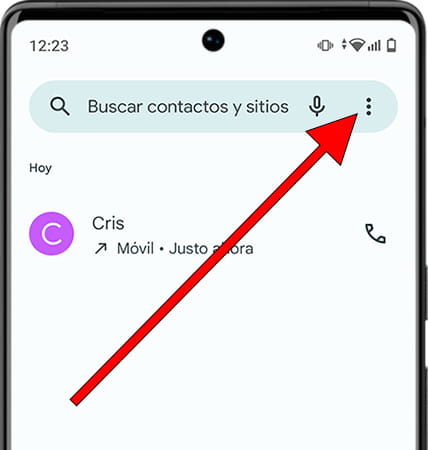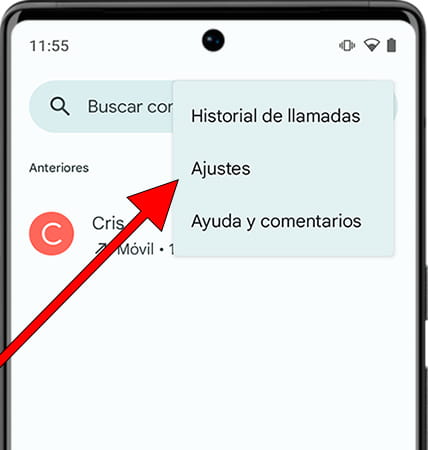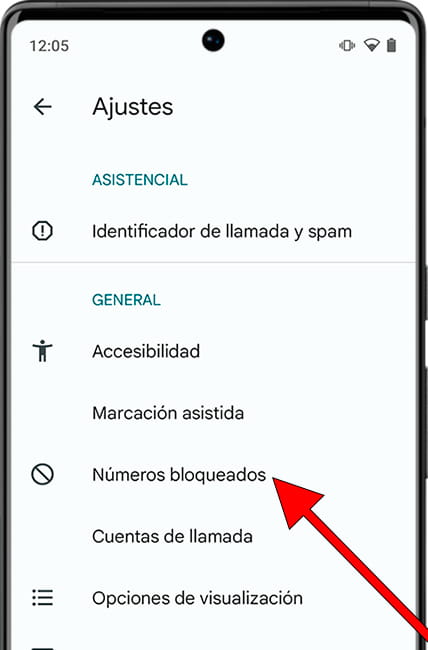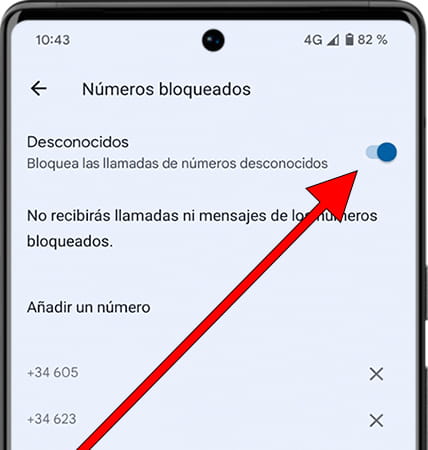Bloquear contactos en Lava Iris Icon
Bloquear un número de teléfono en Lava Iris Icon
Tanto si recibes llamadas publicitarias como mensajes de texto no deseados, o quieres dejar de recibir llamadas de un contacto conocido puedes hacerlo fácilmente desde tu Lava Iris Icon.
Tu Iris Icon dispone de la posibilidad de bloquear las llamadas entrantes de los números de teléfono que decidas, solo tienes que marcarlos como bloqueados.
En esta guía aprenderás a bloquear contactos o números de teléfono para que no vuelvas a recibir sus llamadas o mensajes de texto.
Si por el contrario tienes bloqueado un contacto en tu Lava Iris Icon y quieres desbloquearlo también aprenderás a hacerlo a través de esta guía en pocos pasos y sin necesidad de instalar ninguna aplicación.
Además podrás reportar los números de teléfono como “spam” para avisar al resto de usuarios de que ese número está realizando llamadas no deseadas.
Tabla de contenidos:
Tiempo estimado: 5 minutos.
Esta guía tiene un total de 7 pasos.
1- Primer paso:
Para bloquear o marcar como spam un número de teléfono o contacto telefónico en el Lava Iris Icon lo primero que haremos es acceder a la aplicación de llamadas, normalmente el icono suele estar situado en la barra de aplicaciones fijas de la parte inferior de la pantalla. Se trata del icono de un antiguo teléfono sobre un fondo azul.
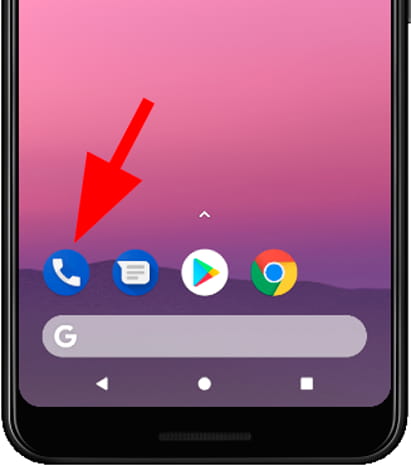
2- Segundo paso:
Puedes bloquear un número de teléfono aunque no esté guardado como contacto, o si lo prefieres guardar ese número en los contactos y posteriormente bloquearlo.
Busca el número de teléfono en el apartado “Recientes” o “Contactos”, pulsa y mantén pulsado sobre su número de teléfono o nombre de contacto para ver las opciones disponibles.
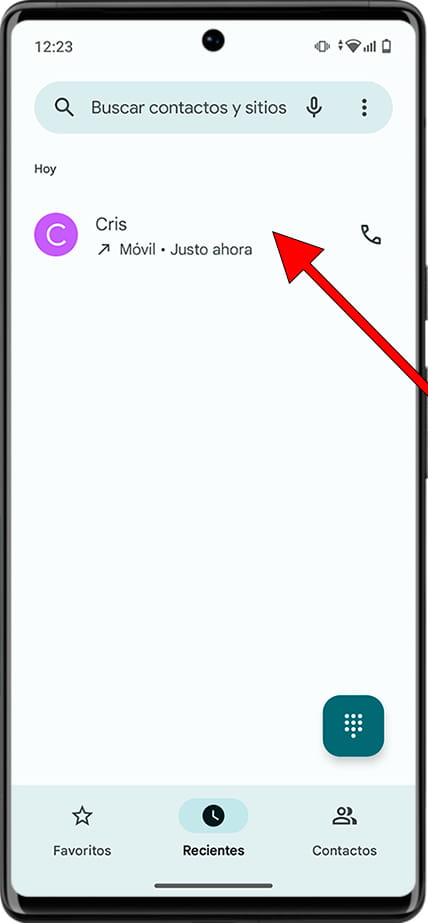
3- Tercer paso:
Aparecerá un menú con las opciones disponibles para este número de teléfono o contacto.
Pulsa sobre “Bloquear o marcar como spam”.
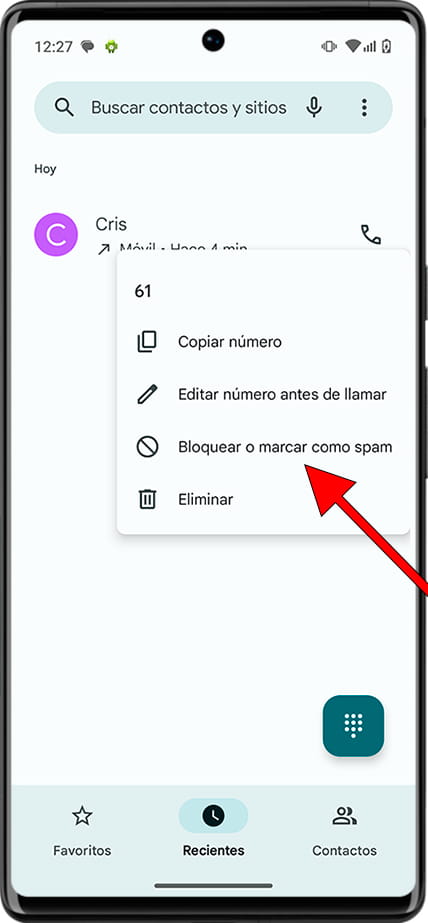
4- Cuarto paso:
Aparecerá un mensaje de confirmación para evitar bloquear o marcar como spam un número de teléfono en tu Lava Iris Icon por error.
Si dejas marcada la casilla “Marcar la llamada como spam” ese número de teléfono se enviará a Google indicando que se trata de un número que realiza llamadas publicitarias sin consentimiento, si varias personas marcan el mismo número de teléfono como spam quedará registrado y cada vez que realice una llamada a otra persona le avisará de que es sospechoso de ser spam.
Si estás seguro de bloquear este número de teléfono pulsa sobre “Bloquear”.
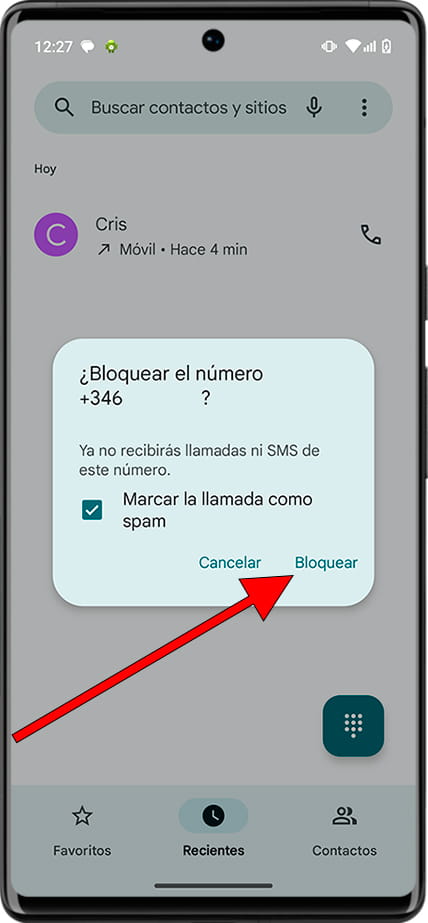
5- Quinto paso:
Los números de teléfono y contactos que has bloqueado o marcado como “spam” en tu Lava Iris Icon aparecerán marcados con el símbolo de prohibido a su izquierda como se puede ver en la siguiente imagen.
Si quieres desbloquear un contacto o número de teléfono vuelve a pulsar y mantener pulsado sobre ese número para abrir el menú de opciones.
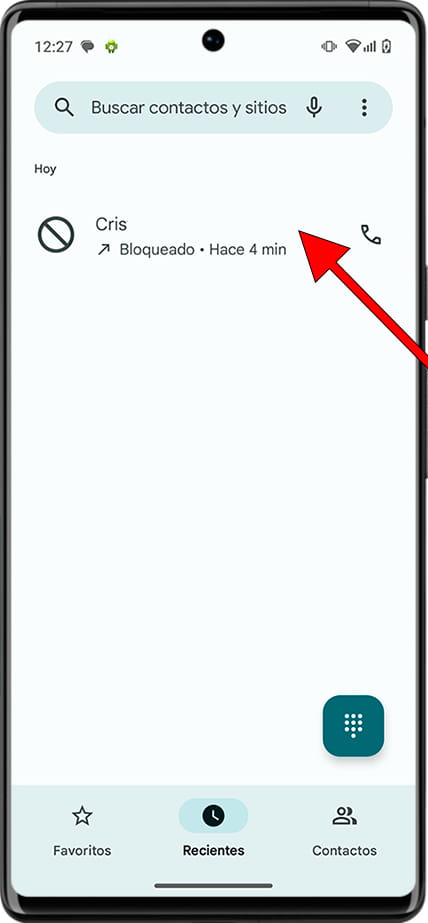
6- Sexto paso:
Si quieres desbloquear el número de teléfono o contacto, pulsa sobre “Desbloquear”, recuerda que se desbloqueará no solo en este Lava Iris Icon sino en todos los dispositivos vinculados a tu cuenta de Google.
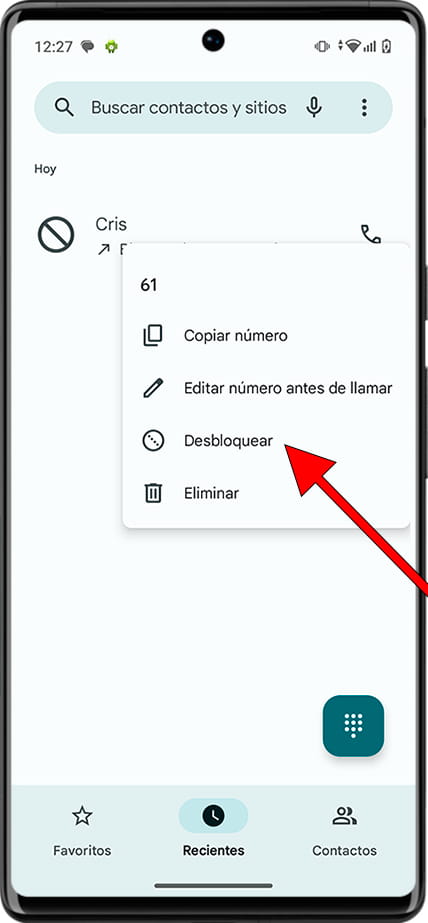
7- Séptimo paso:
De nuevo aparecerá un mensaje de confirmación para evitar desbloquear el número de teléfono por error, si estás seguro pulsa sobre “Desbloquear”.
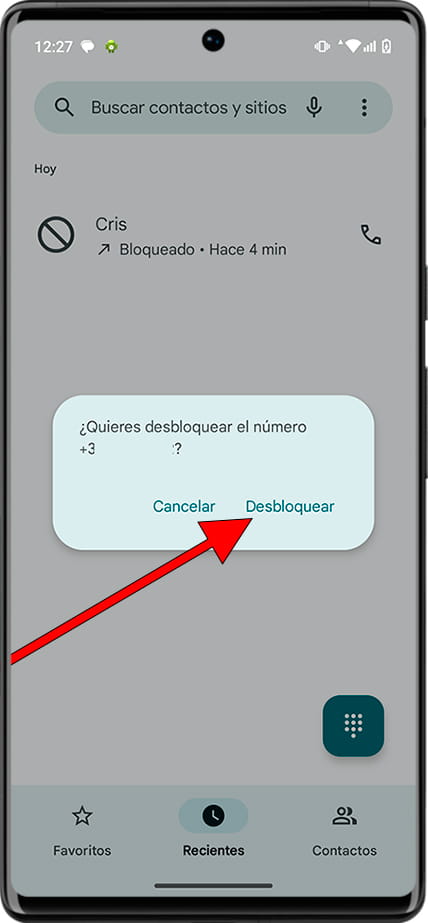
Un consejo: puedes crear un contacto llamado “Spam” o “No deseado” y añadir todos los números de teléfono que quieres bloquear.